找到“Boot”选项,调整启动顺序,将U盘或DVD设置为首选启动设备。
保存设置并退出BIOS/UEFI。
将制作好的启动盘插入计算机,重启后,系统会从U盘启动,进入安装界面。
选择语言和其他首选项,然后点击“下一步”。
点击“安装现在”。
如果你安装的是Windows系统,系统会提示输入产品密钥。输入密钥后,点击“下一步”。如果你没有密钥,可以选择“我没有产品密钥”,在后续安装完成后再进行激活。
系统会询问你选择“升级”还是“自定义安装”。选择“自定义安装”以便进行全新安装。
在“你想将Windows安装在哪里?”界面,你可以看到硬盘的分区情况。
删除分区:如果你想彻底清除原有系统,可以选择要安装的分区,点击“删除”。
创建新分区:删除之后,可以选择未分配的空间,点击“新建”来创建新的分区。
格式化分区:如果你只是想格式化而不删除分区,可以选择分区后点击“格式化”。
选择好安装位置后,点击“下一步”。系统将开始安装过程,这个过程可能需要一些时间,计算机会自动重启几次。
安装完成后,系统会提示你进行初始设置,包括:
选择国家和地区
设置键盘布局
创建用户账户和密码
设置隐私选项
根据提示进行设置即可。
安装驱动程序
系统重装完成后,首先需要安装硬件驱动程序。可以通过设备管理器检查是否有未安装的驱动程序,并根据硬件型号下载相应的驱动。
安装常用软件
重装系统后,常用的软件也需要重新安装,如办公软件、浏览器、音视频播放器等。
还原备份数据
在确认系统运行正常后,可以将之前备份的数据恢复到计算机上。
进行系统更新
安装完成后,及时进行系统更新,确保系统安全和稳定。
确保电源稳定
在重装系统的过程中,确保计算机连接到稳定的电源,避免因断电导致重装失败。
保持冷静
重装系统可能会遇到各种问题,如果出现错误提示,不要惊慌,查阅相关资料或寻求专业人士的帮助。
定期备份
为了避免未来的数据丢失,建议定期备份重要文件,养成良好的备份习惯。
合理使用软件
在系统使用过程中,合理使用软件,定期清理不必要的文件和软件,保持系统的良好运行状态。
重装系统是一个重要的维护技能,通过本文的介绍,希望能够帮助你顺利完成系统重装的过程。无论是为了提升性能还是解决问题,掌握重装系统的步骤和技巧都将为你的计算机使用带来极大的便利。记住,重装系统不是解决所有问题的万能钥匙,平时的维护和使用习惯同样重要。
文章来源:https://cjddsb.com/news/612756.html返回搜狐,查看更多